ワークフローを使用して同期されたオンプレミス ユーザーを管理する (プレビュー)
ライフサイクル ワークフローによって作成されたワークフローは、同期されたオンプレミス ユーザーのライフサイクルを管理するために使用できます。 同期されたオンプレミスのサポートによって、ユーザーの有効化、無効化、削除を行うためのワークフロー タスクを使用できます。 この記事では、同期されたオンプレミス ユーザーに対してユーザー アカウント タスクを実行できるようにする手順について説明します。
前提条件
この機能を使用するには、Microsoft Entra ID ガバナンス ライセンスが必要です。 要件に適したライセンスを見つけるには、「Microsoft Entra ID ガバナンス ライセンスの基礎」をご覧ください。
ほとんどのライフサイクル ワークフロー タスクでは、追加の構成なしで同期されたオンプレミス ユーザーを管理できますが、有効化、無効化、削除のタスクにはいくつかの追加の構成が必要です。 これらの前提条件の設定の詳細については、「ユーザー アカウント タスク (プレビュー)」を参照してください。
Microsoft Entra 管理センターを使用して同期されたオンプレミス ユーザーを管理するためのユーザー アカウント タスクを構成する
ワークフロー内のアカウントに関連するタスクは、簡単に編集して同期されたオンプレミス ユーザーに適用することができます。 Microsoft Entra 管理センターを使用してそのようにタスクを編集するには、以下の手順を実行します。
Microsoft Entra 管理センターにライフサイクル ワークフロー管理者以上としてサインインします。
[ID ガバナンス]>[ライフサイクル ワークフロー]>[ワークフロー] を参照してください。
内部でタスクの編集を行いたいワークフローを選択します。
ワークフローの画面で、[タスク] を選びます。
[タスク] 画面で、同期されたオンプレミス ユーザーに対して実行したい既存のタスクを選択するか、[タスクの追加] を選択して新しいタスクを作成します。
個々のタスクの画面で、オンプレミス アカウントに対する実行に対応するチェックボックスを有効にします。 次の図は、ユーザー アカウントの削除タスクに対して有効になっている状態を示しています。
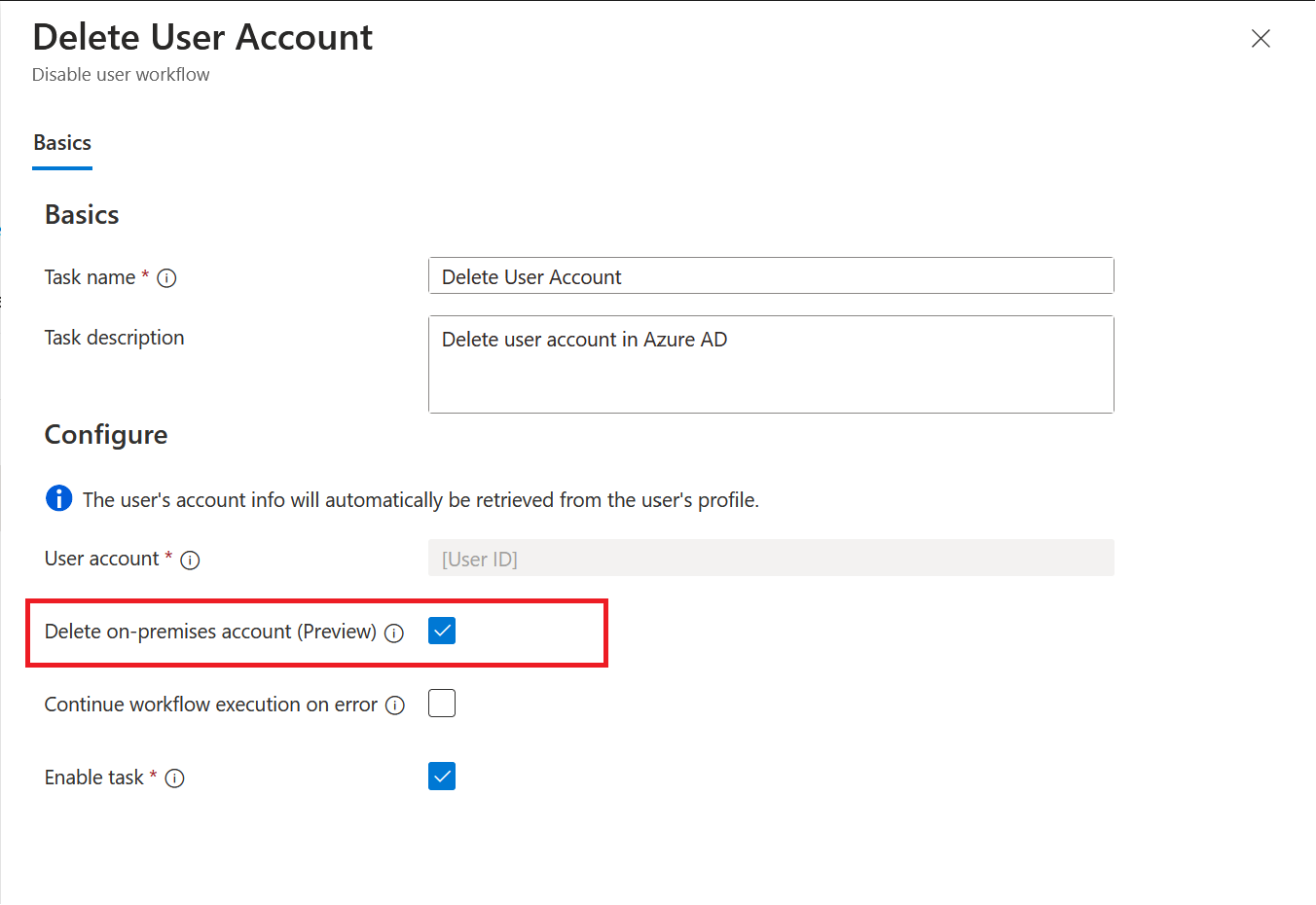
[保存] を選択します。
Microsoft Graph を使用してユーザー アカウント タスクが同期されたオンプレミス ユーザーと互換性を持つように編集を行う
Microsoft Graph を使用して API 経由でユーザー タスクが同期されたオンプレミス ユーザーと互換性を持つように管理するには、「組み込みのライフサイクル ワークフロー タスク用の引数の構成」を参照してください。
次のステップ
フィードバック
以下は間もなく提供いたします。2024 年を通じて、コンテンツのフィードバック メカニズムとして GitHub の issue を段階的に廃止し、新しいフィードバック システムに置き換えます。 詳細については、「https://aka.ms/ContentUserFeedback」を参照してください。
フィードバックの送信と表示